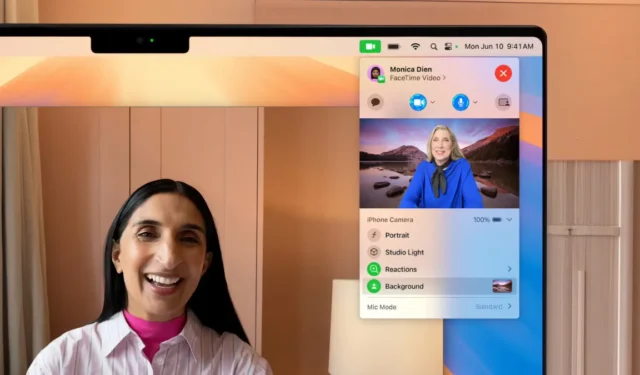
Si bien una gran cantidad de otros servicios de videollamadas han permitido a los usuarios cambiar su fondo desde hace mucho tiempo, Apple ha limitado a los usuarios de FaceTime a los efectos Desenfoque de retrato o Luz de estudio. Pero todo eso cambia con macOS 15 Sequoia. Ahora puedes cambiar el fondo de tu videollamada en FaceTime, incluidos degradados, diferentes escenas de Apple Park e incluso una imagen personalizada.
Curiosamente, esta función de sustitución de fondo no se limita a FaceTime. Funciona en cualquier videollamada que realices en tu Mac. Por lo tanto, si estás cansado de los mismos fondos virtuales de siempre en Zoom o Google Meet, esta es tu oportunidad de cambiar las cosas. Veamos cómo cambiar el fondo durante una llamada de FaceTime.
Reemplazar el fondo de una videollamada FaceTime en Mac
Puedes reemplazar el fondo de la misma manera que accedes a otras opciones de la cámara FaceTime de tu Mac. Simplemente ve a la barra de menú y habilita Fondos. Así es como funciona:
1. Abra FaceTime (o cualquier otra aplicación de videollamadas) en su Mac y comience o únase a una videollamada.
2. Haga clic en el icono de la cámara verde en la barra de menú en la parte superior.
3. Seleccione la opción Fondo . El fondo cambiará inmediatamente.

4. Toque el ícono de miniatura de fondo para elegir el fondo que desee entre las siguientes opciones:
- Degradados: seleccione entre nueve degradados diferentes para lograr una apariencia sutil que oculte su entorno.
- Escenas de Apple Park: toca el ícono de la montaña y elige tu escena favorita. Puede que te guste el popular fondo de arcoíris de Apple Park.
- Fondo de imagen personalizado: toca el ícono de Galería para cargar tu propia foto como fondo.



Así es como puedes cambiar el fondo de tu llamada FaceTime en macOS Sequoia. La detección de bordes es excelente; no se descascara ni se rasga, y tus dedos se ven con precisión. Tampoco se confunde con los objetos que tienes en la mano, a diferencia de Google Meet.
Por ejemplo, puedes ver que tengo el Galaxy Z Flip 6 en la mano, que se detecta con precisión y se muestra en FaceTime en lugar de fusionarse con el fondo. Por otro lado, la función de fondo virtual integrada de Google Meet tiene problemas en situaciones similares, ya que a menudo no sabes qué mostrar y qué no.


La nueva función Fondo de macOS Sequoia, en particular las Escenas de Apple incluidas, resulta muy refrescante. Además, ya no tendrás que preocuparte por habitaciones desordenadas o fondos que distraigan cuando realices una videollamada en tu Mac.
Está disponible en la versión beta para desarrolladores de macOS, pero si bien siempre puedes probar la versión beta, te recomiendo esperar unos días más hasta el lanzamiento público de Sequoia en septiembre. Luego, podrás cambiar libremente tu fondo en FaceTime y otras aplicaciones de videollamadas compatibles, y también disfrutar de otras funciones de Sequoia para macOS, como las herramientas de escritura con IA y la duplicación de pantalla de iPhone.




Deja una respuesta